可以修改任何影响关节的蒙皮权重,以改变不规则区域。如果通过更改其中一个影响关节的蒙皮权重未获得所需结果,则可撤消更改并尝试另一个影响关节。
通常,最好先修改最有影响的关节的蒙皮权重,如果未获得所需结果,再处理影响较小的关节。修改蒙皮权重需要试验。
在接下来的步骤中,您将修改 left_arm_root 关节的蒙皮权重。
使用“绘制蒙皮权重工具”(Paint Skin Weights Tool)修改蒙皮权重
使用笔划绘制区域时,红色圆形图标将指示受笔刷笔划影响的区域。每一笔划将对蒙皮权重添加 0.1 (10%)。蒙皮点的权重最大值为 1(全白)。
多次重复笔划,直到不规则区域变得更平滑为止。随着蒙皮变得更平滑,胸部上的锯齿状不对称线框也变得更对称。区域变白表明了 left_arm_root 关节影响的增加。请注意,增加某个关节的影响会减少其他影响关节的影响。
 。(您可能还希望取消选择 Jackie 以消除亮显线框的显示。)
。(您可能还希望取消选择 Jackie 以消除亮显线框的显示。)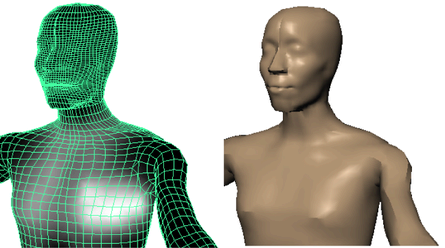
 。
。
下面介绍了其他一些工具设置,您可能会发现这些设置对修改蒙皮权重非常有用:
 可用于在变形不理想的区域中选择顶点,然后单击以快速展平区域。该工具可检查相邻顶点的权重值,并将相同权重值应用于选定顶点。
可用于在变形不理想的区域中选择顶点,然后单击以快速展平区域。该工具可检查相邻顶点的权重值,并将相同权重值应用于选定顶点。
通常,曲面在一个姿势下有不错的外观,但是在另一个姿势下并非如此。尽量使曲面在您希望在动画期间使用的姿势下保持不错的外观。